


win7系统桌面上图标有些没有小箭头,有些又有小箭头,网友觉得不好看,就想要统一改成没有小箭头的图标,那么应该怎么设置呢?其实设置的方法很简单,下面小编来给大家分享一下win7怎样去掉桌面图标小箭头的方法。
Win7去除快捷方式箭头的方法:
第一步:首先我们使用快捷键:win+R ,打开运行窗口,然后在输入框内输入命令:regedit 回车。
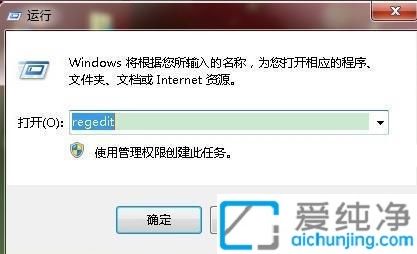
第二步:确定之后,win7系统就会打开 注册表编辑器 窗口。
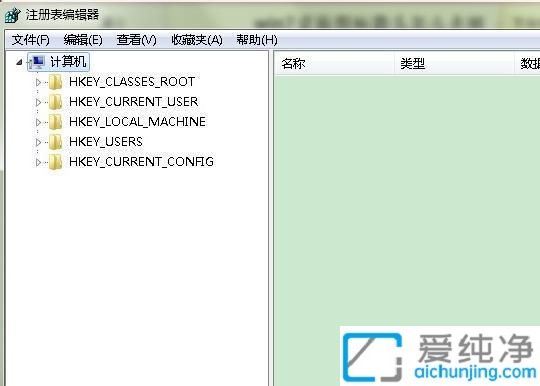
第三步:在注册表界面中,我们依次打开点开HKEY_CLASSES_ROOT,然后按L键查找lnkfile选项。
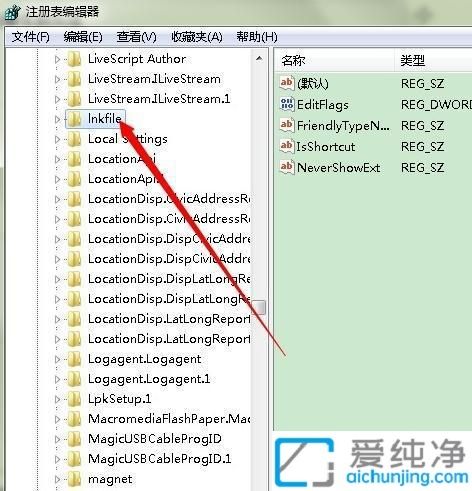
第四步:然后在注册表的右侧窗口中,删除“lnkfile”子项中的“IsShortcut”字符串值项。“IsShortcut”字符串是文件快捷方式小箭头的控制字符串。
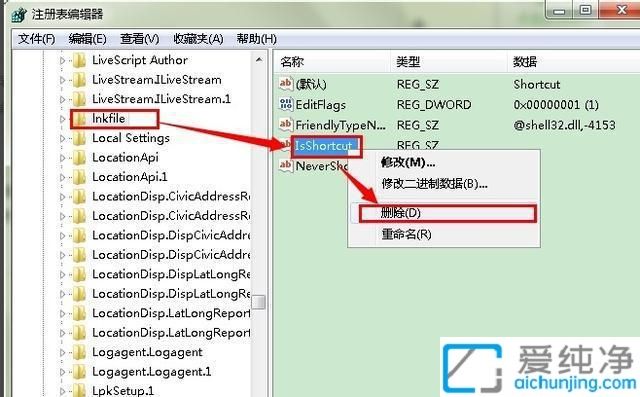
上述就是小编带来的win7怎样去掉桌面图标小箭头的设置方法了,还有不清楚的用户就可以参考一下小编的步骤进行操作,更多精彩资讯,尽在爱纯净。
| 留言与评论(共有 条评论) |